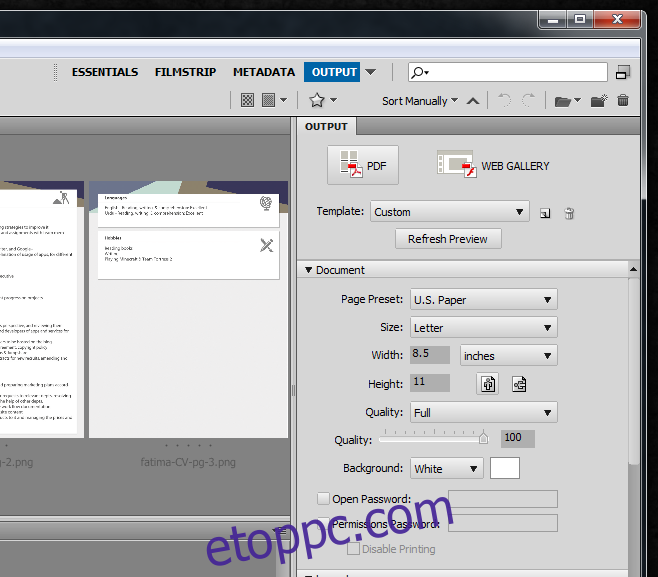A Photoshop korábbi verzióiban a képek egyetlen PDF-dokumentummá egyesítése nagyon egyszerű folyamat volt. A Fájl>Automatizálás>PDF-bemutató opcióval egyszerűen kiválaszthatja a képeket, és pillanatok alatt elkészítheti a PDF-fájlt. Használata nagyon egyszerű volt, de bármilyen okból kifolyólag a szoftver újabb verzióiban már nincs ilyen lehetőség. Bár ez a lehetőség már nem érhető el, továbbra is használhatja a Photoshop későbbi verzióit, hogy több képet egyetlen PDF-fájlba egyesítsen. Itt van, hogyan.
1. lépés: Nyissa meg a Photoshop programot, és indítsa el a hidat. A híd a Photoshophoz tartozó összetevő, és ha az alapértelmezett telepítési beállításokat használta, akkor telepítve lesz. Ha egyéni beállításokat használt, és elhagyta ezt az összetevőt, először telepítenie kell.

Így néz ki, ha kinyitja. Egy külön ablakban nyílik meg.
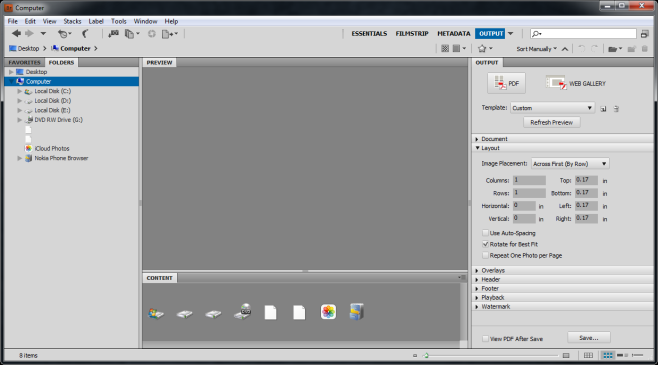
2. lépés: Válassza ki azt a mappát, amely a képeket egyetlen PDF-fájlba szeretné egyesíteni. A jobb oldalon két fület kell látnia; Kedvencek és mappa. Ha nem látja őket, lépjen a Bridge Windows menüjébe, és válassza a Mappák ablakot. Keresse meg az egyesíteni kívánt képeket tartalmazó mappát, és alakítsa át PDF formátumba.
3. lépés: Ha egy mappa ki van jelölve, a benne lévő összes fájl bélyegképként jelenik meg a Tartalom panelen. Válasszon ki egy fájlt az előnézethez. Húzd át a fájlokat egymásra, hogy a PDF-hez megfelelő sorrendbe helyezd őket.
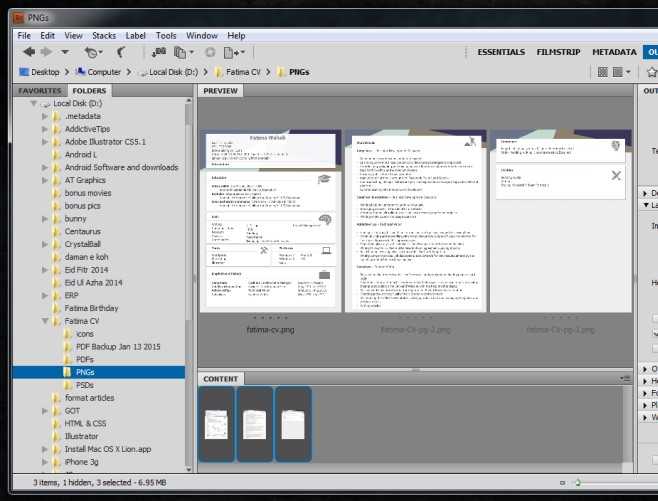
4. lépés: Válassza ki a PDF-fájl elrendezését a jobb oldali panelen. A dokumentum alatt kiválaszthatja a papír méretét és a háttérszínt, ha átlátszó képekkel foglalkozik. Itt állíthatja be a kimeneti minőséget és állíthat be jelszót a fájl megnyitásához. A képek helyzetét az Elrendezés legördülő menüből állíthatja be. A többi lehetőség figyelmen kívül hagyható, ha akarja. Kattintson a Mentés gombra alul, és kész.